触摸面板显示屏幕
本机电源打开后,触摸面板显示屏幕上会出现与下面的屏幕相似的屏幕(“主菜单”屏幕)。可以通过“主菜单”屏幕上显示的功能键显示各项功能的屏幕。
主菜单屏幕
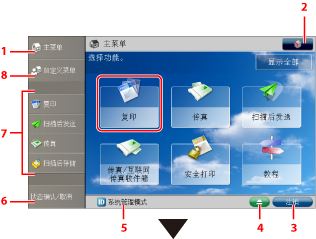
功能屏幕(复印)

|
1.
|
显示“主菜单”屏幕。如果使用某项功能时未显示“主菜单”屏幕,则必须在操作本机前按[主菜单]。如果要显示所有功能,按[显示全部]。
|
|
2.
|
可以指定“主菜单”屏幕和功能屏幕的显示设置。
|
|
3.
|
如果使用登录服务登录,则显示[注销]。
|
|
4.
|
显示指示发生卡纸或卡针的图标或指示安装USB设备的图标。
|
|
5.
|
此处显示作业和复印操作的进度以及设备和耗材的状态。此外,根据所使用的登录服务,可能显示“部门识别码”或用户名。
|
|
6.
|
按下可以检查作业的状态或者取消打印作业。此外,可以检查本机的状态,如供纸器中剩余的纸张数量。(请参阅“状态确认/取消”)
|
|
7.
|
显示当前存储的功能快捷键。(请参阅“设置快捷按钮”)
|
|
8.
|
按下可以显示“自定义菜单”中注册的功能。(请参阅“自定义菜单”)
|
|
须知
|
|
用手指或编辑笔轻按触摸面板显示屏幕按钮。请勿使用铅笔或圆珠笔等带尖头的物体。否则可能会划破屏幕表面或损坏触摸面板显示屏幕。
|
|
注释
|
|
使用触摸面板显示屏幕前,请撕掉显示屏幕上的保护膜。
打开本机电源后,可以更改启动时显示的默认屏幕。有关可设置为在本机启动后显示的可用屏幕的信息,请参阅“启动/恢复后的默认屏幕”。
有关“自定义菜单”屏幕设置的信息,请参阅“从本机使用自定义菜单”。
根据用户的权限,可以指定的设置可能会有所不同。
|